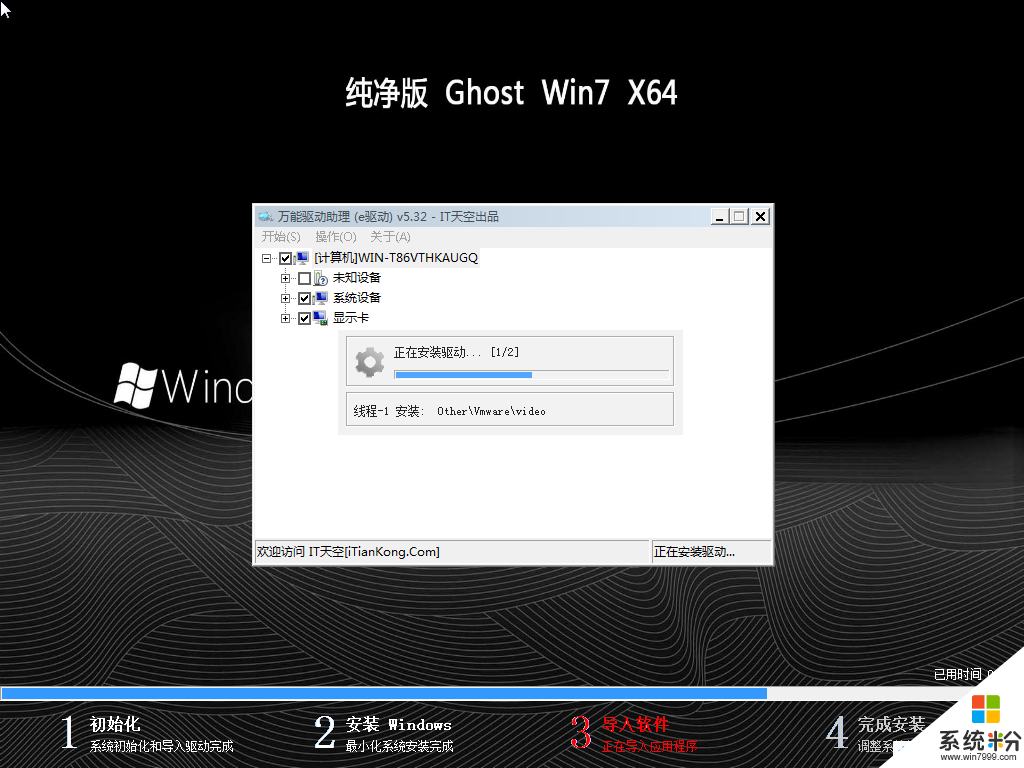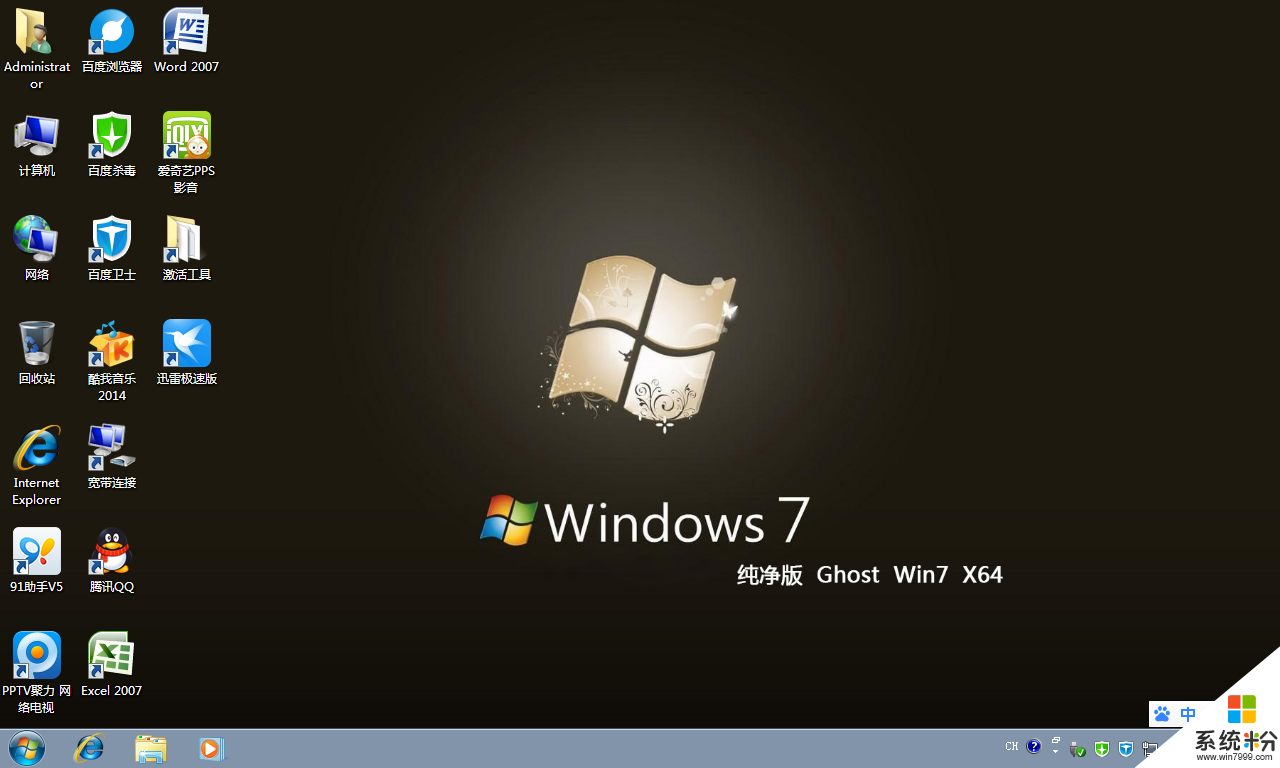時間:2015-04-22 來源:互聯網 瀏覽量:
虛擬光驅是一種模擬(CD/DVD-ROM)工作的工具軟件,可以生成和你電腦上所安裝的光驅功能一模一樣的光盤鏡像,一般光驅能做的事虛擬光驅一樣可以做到, 工作原理是先虛擬出一部或多部虛擬光驅後,將光盤上的應用軟件,鏡像存放在硬盤上,並生成一個虛擬光驅的鏡像文件,然後就可以將此鏡像文件放入虛擬光驅中來使用!有時候係統不好用,想重裝一下,但覺得電腦城又太貴,想自己重裝一次,電腦又沒有光驅,該怎麼操作呢?小編將在本文中教大家如何使用虛擬光驅安裝ghost win7係統。
一、係統安裝前準備工作
1、下載一款名為“精靈虛擬光驅(Daemon tools lite)”的虛擬光驅軟件;
百度網盤下載地址:http://pan.baidu.com/s/1i3INN73
2、下載好的ghost win7係統鏡像文件。
二、係統安裝具體步驟
1、打開精靈虛擬光驅(Daemon tools lite)安裝程序;
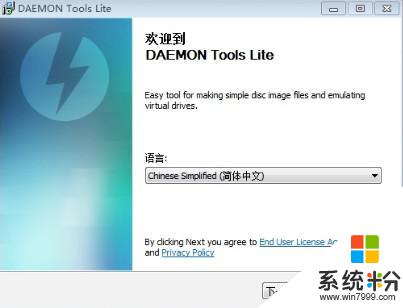
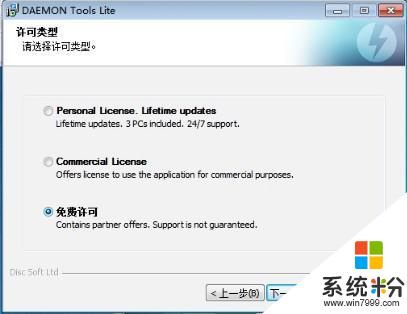
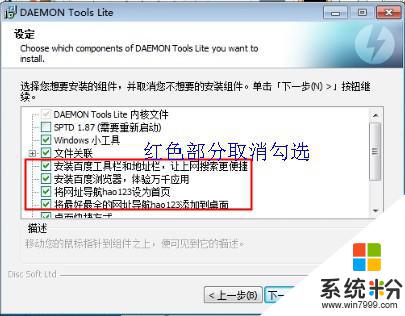
2、選擇ghost win7係統鏡像文件存放路徑;
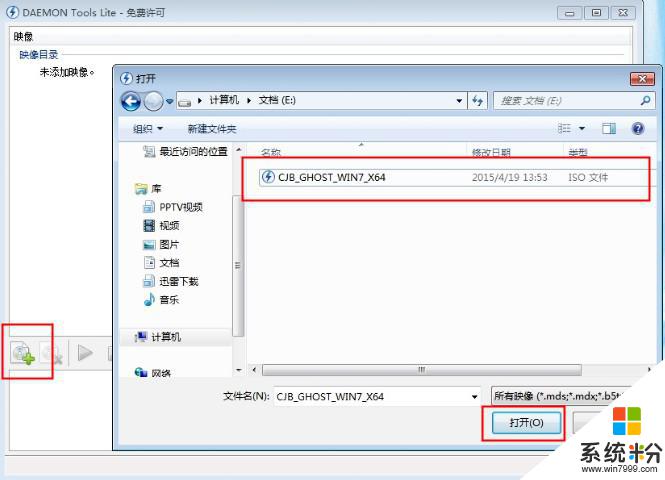
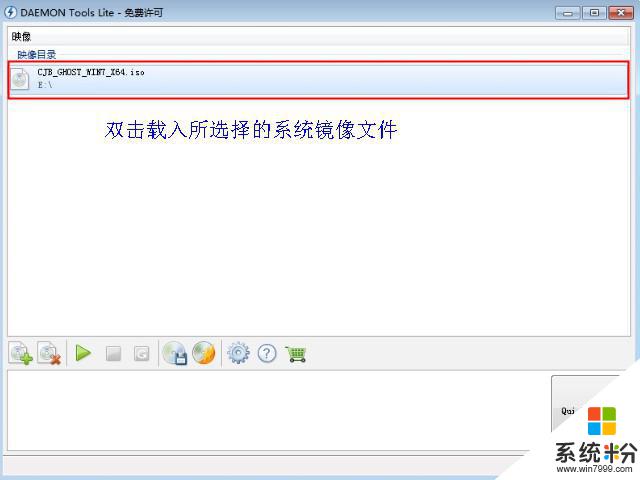
3、載入鏡像之後,我們再打開我的電腦,打開虛擬光驅;
方法1、運行文件夾裏麵的“AUTORUN.EXE”選擇第三選項的“免刻錄-硬盤模式-快速安裝本係統”就可以默認安裝了。如下圖

方法2、運行文件夾裏麵的“安裝係統EXE”也可以默認C盤路徑安裝了。直接確定就可以。如下圖
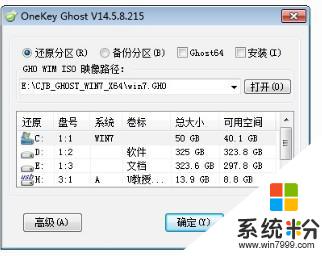
此時將出現ghost還原界麵圖。如下圖
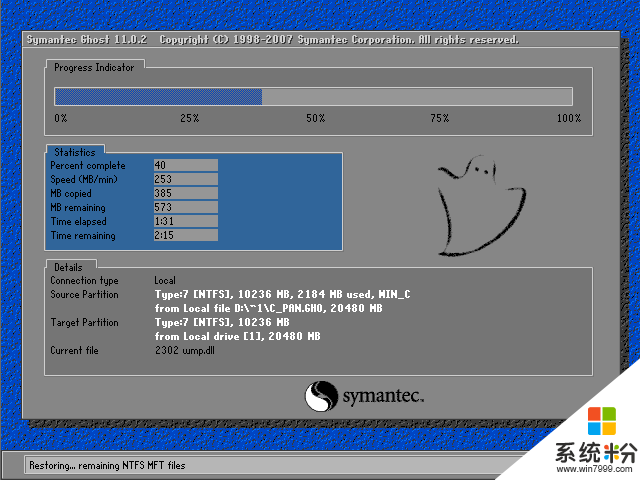
4、進度條終於走完了,這次我們點擊“確定”或者不管讓其自動重啟。係統重啟後win7進入如下類似界麵,係統首先進行收集信息,然後安裝係統並注冊組件,等這一係列完成後,換句話說這個進度條走完後,我們的係統就安裝好了,下麵我們就可以享受我們成功的喜悅啦。